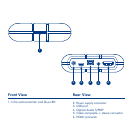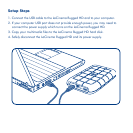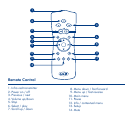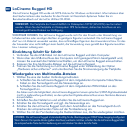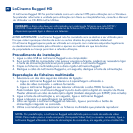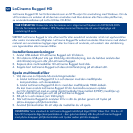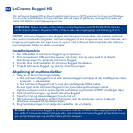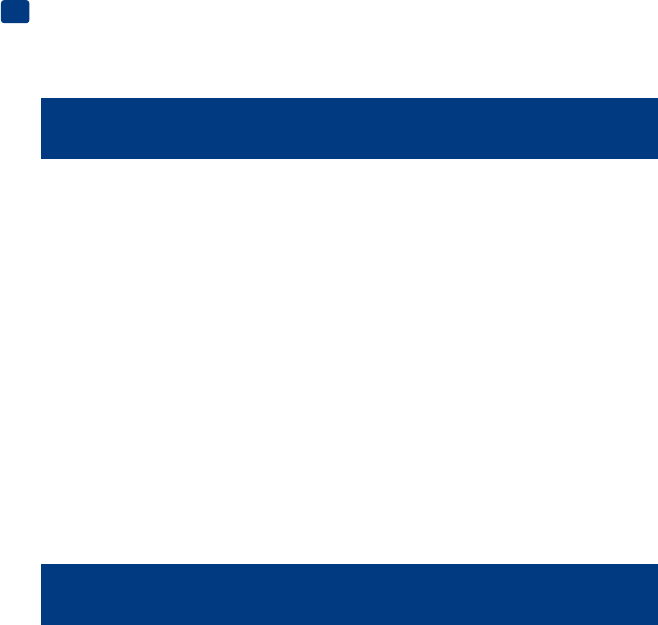
LaCinema Rugged HD
L'unità LaCinema Rugged viene fornita pre-formattata come volume FAT32 per l'uso con Mac OS e
Windows. Per ulteriori informazioni, consultare la Guida per l'utente sul CD delle utility LaCie.
ATTENZIONE! Il disco non deve essere riformattato in un file system diverso da FAT32 /
MS-DOS. Se il disco viene riformattato in un file system HFS, al momento del collegamento a
un televisore i file non saranno disponibili.
AVVISO IMPORTANTE: l'unità LaCinema Rugged non è concepita, né può essere utilizzata,
in violazione del copyright o dei diritti di proprietà intellettuale. L'unità LaCinema Rugged può essere
usata solo per riprodurre materiali di cui si è legittimi proprietari o di cui si possiede la licenza e
unicamente nei limiti previsti da tali diritti di proprietà o di licenza.
Procedure di installazione
1. Collegare il cavo USB all'unità LaCinema Rugged e al computer.
2. Se la porta USB del computer non eroga corrente a sufficienza, potrebbe essere necessario
collegare l'alimentatore per accendere l'unità LaCinema Rugged.
3. Copiare i file multimediali sull'unità disco LaCinema Rugged.
4. Scollegare facendo attenzione l'unità LaCinema Rugged ed il rispettivo alimentatore.
Riproduzione dei file multimediali
1. Scegliere uno dei due metodi di collegamento:
a. Collegare l'unità LaCinema Rugged al televisore e allo stereo utilizzando il cavo stereo
+ composito fornito con l'unità.
b. Collegare l'unità LaCinema Rugged al televisore con il cavo HDMI fornito.
L'unità LaCinema Rugged si può collegare anche alla porta audio digitale del ricevitore
Home Theater con un cavo audio digitale (chiamato anche S/PDIF) (non fornito).
2. Collegare l'unità LaCinema Rugged all'alimentatore e accenderla.
3. Accendere il televisore e lo stereo (se applicabile).
4. Quando l'unità LaCinema Rugged è collegata al televisore, accenderla premendo il
pulsante di accensione sul telecomando.
5. Selezionare i file da riprodurre con il telecomando.
NOTA: Per impostazione predefinita, il LaCinema Rugged è impostato sulla modalità Composite
Video Out (connettore giallo). Per passare alla modalità HDMI, accendere il LaCinema Rugged
con il pulsante di accensione sul telecomando e premere il pulsante Info.
IT
LaCinema Rugged HD
L'unità LaCinema Rugged viene fornita pre-formattata come volume FAT32 per l'uso con Mac OS e
Windows. Per ulteriori informazioni, consultare la Guida per l'utente sul CD delle utility LaCie.
ATTENZIONE! Il disco non deve essere riformattato in un file system diverso da FAT32 /
MS-DOS. Se il disco viene riformattato in un file system HFS, al momento del collegamento a
un televisore i file non saranno disponibili.
AVVISO IMPORTANTE: l'unità LaCinema Rugged non è concepita, né può essere utilizzata,
in violazione del copyright o dei diritti di proprietà intellettuale. L'unità LaCinema Rugged può essere
usata solo per riprodurre materiali di cui si è legittimi proprietari o di cui si possiede la licenza e
unicamente nei limiti previsti da tali diritti di proprietà o di licenza.
Procedure di installazione
1. Collegare il cavo USB all'unità LaCinema Rugged e al computer.
2. Se la porta USB del computer non eroga corrente a sufficienza, potrebbe essere necessario
collegare l'alimentatore per accendere l'unità LaCinema Rugged.
3. Copiare i file multimediali sull'unità disco LaCinema Rugged.
4. Scollegare facendo attenzione l'unità LaCinema Rugged ed il rispettivo alimentatore.
Riproduzione dei file multimediali
1. Scegliere uno dei due metodi di collegamento:
a. Collegare l'unità LaCinema Rugged al televisore e allo stereo utilizzando il cavo stereo
+ composito fornito con l'unità.
b. Collegare l'unità LaCinema Rugged al televisore con il cavo HDMI fornito.
L'unità LaCinema Rugged si può collegare anche alla porta audio digitale del ricevitore
Home Theater con un cavo audio digitale (chiamato anche S/PDIF) (non fornito).
2. Collegare l'unità LaCinema Rugged all'alimentatore e accenderla.
3. Accendere il televisore e lo stereo (se applicabile).
4. Quando l'unità LaCinema Rugged è collegata al televisore, accenderla premendo il
pulsante di accensione sul telecomando.
5. Selezionare i file da riprodurre con il telecomando.
NOTA: Per impostazione predefinita, il LaCinema Rugged è impostato sulla modalità HDMI
Video Out. Per passare alla modalità Composite (connettore giallo), accendere il LaCinema
Rugged con il pulsante di accensione sul telecomando e premere il pulsante Info.
IT
Your LaCinema Rugged HD has been pre-formatted as an NTFS volume for use with Windows. To
reformat the drive for use with Macs or for cross-platform use, refer to the User Manual on the LaCie
Utilities CD-ROM.
EN
Votre LaCinema Rugged HD a été préformaté en NTFS dans un souci de compatibilité avec Windows.
Pour reformater le périphérique afin de pouvoir l’utiliser sur Mac ou passer d’une plateforme à
l’autre, reportez-vous au Manuel de l’utilisateur figurant sur le CD-ROM d’utilitaires LaCie.
FR
L'unità LaCinema Rugged HD è stata preformattata come volume NTFS per l'uso con Windows.
Per riformattare l'unità al fine di utilizzarla con Mac o per un impiego su più piattaforme, consultare
la Guida per l'untete sul CD-ROM delle utility LaCie.
IT
Die LaCinema Rugged HD wurde als NTFS-Volume für Windows vorformatiert. Informationen über
das Neuformatieren des Laufwerks für den Einsatz mit Macintosh-Systemen finden Sie im
Benutzerhandbuch auf der LaCie Utilities CD-ROM.
DE
La unidad LaCinema Rugged HD se ha preformateado como un volumen NTFS para su uso con
Windows. Si desea reformatear la unidad para usarla con Mac o en distintas plataformas, consulte el
Manual de Usuario incluido en LaCie Utilities CD-ROM.
ES
De LaCinema Rugged HD is als een NTFS-volume geformatteerd voor gebruik met Windows.
Wanneer u de drive opnieuw wilt formatteren voor gebruik met een Mac of voor gebruik op
verschillende platforms, raadpleegt u de Gebruikershandleiding op de LaCie Utilities CD-ROM.
NL
O LaCinema Rugged HD foi pré-formatado como um volume NTFS para utilização com o Windows.
Se pretender reformatar a unidade para utilização com Macs ou interplataformas, consulte o Manual
do Utilizador no CD-ROM LaCie Utilities.
PT
LaCinema Rugged HD har förformaterats som en NTFS-volym för användning med Windows. Om du
vill formatera om enheten så att den kan användas med Mac-datorer eller flera olika plattformar,
se användarhandboken på LaCie Utilities CD-ROM.
SV
Din LaCinema Rugged HD er blevet præformateret som en NTFS-volumen for brug med Windows.
For at omformatere disken til brug med Mac eller på tværs af platforme, se brugermanualen på
LaCie CD-ROM'en med hjælpeprogrammer.
DA
LaCinema Rugged HD -kiintolevy on valmiiksi alustettu NTFS-taltioksi Windows-käyttöä varten. Jos
haluat alustaa aseman uudelleen käytettäväksi Macissa tai yhteisesti eri käyttöjärjestelmissä, katso
ohjeet LaCie Utilities CD-ROM -levyllä olevasta Käyttöoppaasta.
FI
Dysk LaCinema Rugged HD został wstępnie sformatowany w systemie plików NTFS i można go używać z
systemem operacyjnym i Windows. Informacje na temat ponownego formatowania dysku, tak aby
można było z niego korzystać na komputerach Macintosh lub na wielu platformach, znajdują się w
podręczniku użytkownika na płycie CD-ROM LaCie Utilities.
PL
Жесткий диск LaCinema Rugged предварительно отформатирован в качестве тома в файловой
системе NTFS, совместимой с ОС Windows. Сведения о переформатировании для использования на
компьютерах Mac или для межплатформенного использования содержатся в руководстве
пользователя на компакт-диске LaCie Utilities.
RU
LaCinema Rugged HD Windows NTFS
Mac
LaCie Utilities CD-ROM
JP
ZH
LaCinema Rugged HD, Windows ile kullanım için NTFS birimi olarak önceden biçimlendirilmiştir. Sürücüyü
Mac ile veya platformlar arası kullanıma yönelik yeniden biçimlendirmek için LaCie Storage Utilities
CD-ROM'undaki Kullanım Kılavuzu'na başvurun.
TR
Το LaCinema Rugged HD είναι προμορφοποιημένο ως μονάδα NTFS για χρήση με Windows. Για την
επαναμορφοποίηση του δίσκου για γρήση με Mac ή για χρήση μεταξύ λειτουργικών συστημάτων,
ανατρέξτε στο Εγχειρίδιο Χρήσης στο CD-ROM βοηθητικών προγραμμάτων (Utilities) της LaCie.
EL